随着社会的发展,电脑已经成为我们在日常工作、生活中不可或缺的工具。但它毕竟是电子产品,用久了难免就会出现一些故障问题,如电脑蓝屏死机,遇到这个问题该如何处理呢?重装系统呗,下面就以云骑士装机大师为例给大家介绍重装系统的软件怎么使用。
重装系统的软件怎么使用步骤阅读
1、安装完以后打开云骑士装机大师
2、打开云后点击软件上方的一键装机
3、选择最左边的系统重装
4、云骑士会优先检测本地环境是否符合装机条件
5、进入选择系统 ,选择微软官方原版
6、再选择WIN7 64位系统
7、在弹出的下拉菜单中选择旗舰版
8、资料备份资料可以根据自己的实际需求进行选择
9、在弹出完成提示框,点击安装系统
10、从这里开始用户就不用再进行操作了 云骑士会自动完成重装
11、在这里我们稍作等待系统就安装完成了
重装系统的软件怎么使用操作步骤
01 下载安装完以后打开云骑士装机大师

02 打开云骑士装机大师后点击软件上方的一键装机

03 选择最左边的系统重装

04 云骑士会优先检测本地环境是否符合装机条件 ,检测完成后点击下一步

05 然后我们进入选择系统 ,在这选择微软官方原版

06 再选择WIN7 64位系统

07 在弹出的下拉菜单中选择旗舰版

08 接着在资料备份资料里可以根据自己的实际需求进行选择,因为重装以后C盘文件会丢失,所以有重要的资料文件务必要备份,选择完成后点击下一步

09 在弹出完成提示框,点击安装系统,在这里下载的系统文件较大 大家耐心等待

10 从这里开始用户就不用再进行操作了 云骑士会自动完成重装

11 系统下载完成后云骑士将会进行第一阶段的安装

12 完成后会自动重启进行系统重装

13 然后会进入DOS界面

14 云骑士装机大师会自动进入PE系统进行安装

15 安装成功以后 系统会自动重启进入win7安装界面

16 在这里我们稍作等待系统就安装完成了

现在已经有越来越多的网友下载安装使用ghostwin10系统,所以小编感觉是时候要把ghostwin10系统重装教程提供给大家了。相信网友们看完ghostwin10系统重装教程以后,都能学会重装系统方法。下面就是ghostwin10系统重装教程。
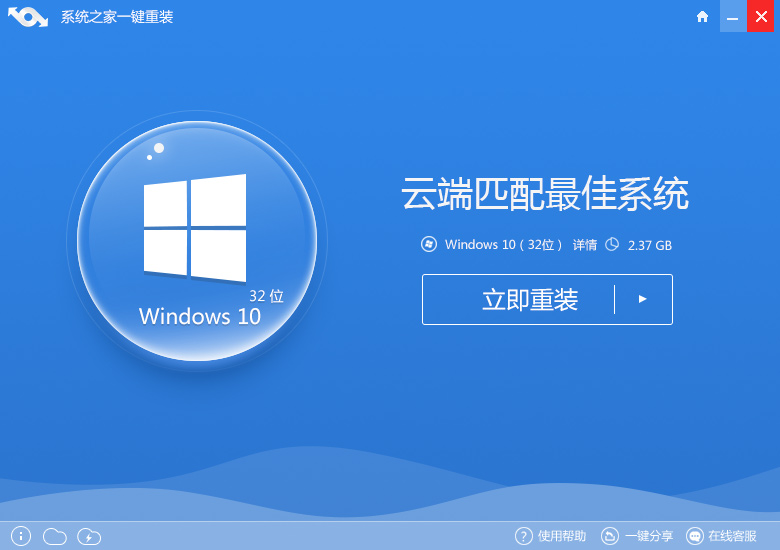
惠普因其性价比高特性而广受用户爱戴,但是不少用户表示不懂如何给惠普笔记本重装win10,网上有很多惠普重装win10步骤,始终找不到合适的惠普笔记本重装win10教程。小编下面提供的惠普重装win10是经过测试经验所得的,希望对你有帮助。
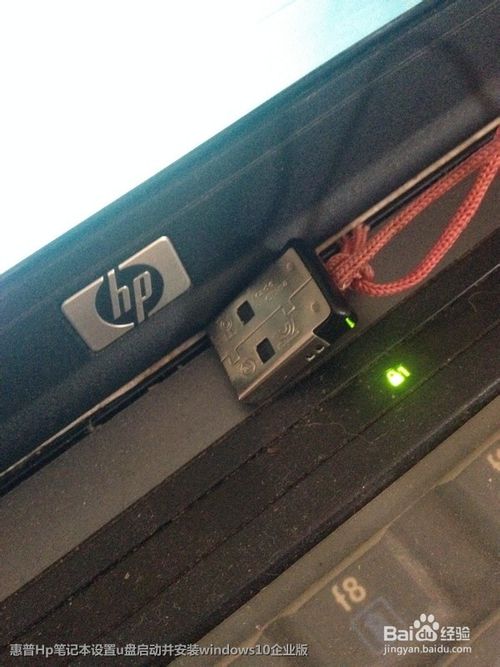
lenovo重装系统win10如今被广大用户所接受,U盘装联想win10系统是时下最潮流的安装方式了,我们该如何利用U盘进行安装lenovo重装系统win10呢?今天小编就来给你们介绍U盘装联想win10系统是怎么操作的,看好咯,别走开哦!
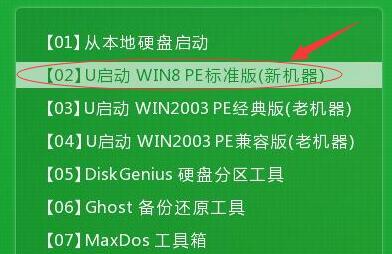
重装系统的软件怎么使用相关教程




